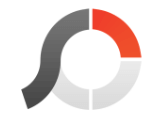 PhotoScape ile ilgili yazılarımızı sizlerle paylaşmaya devam ediyoruz. Bu yazımızda ise, PhotoScape resim boyutu ayarlama nasıl yapılır? adım adım sizlere aktaracağız. PhotoScape ile resim düzenlerken, resmin boyutunu küçültmek ya da büyütmek isteyebilirsiniz. Bu bağlamda PhotoScape uygulaması, kullanışlı bir özellikle imdadımıza yetişmektedir. Dilerseniz hemen anlatmaya başlamak istiyoruz.
PhotoScape ile ilgili yazılarımızı sizlerle paylaşmaya devam ediyoruz. Bu yazımızda ise, PhotoScape resim boyutu ayarlama nasıl yapılır? adım adım sizlere aktaracağız. PhotoScape ile resim düzenlerken, resmin boyutunu küçültmek ya da büyütmek isteyebilirsiniz. Bu bağlamda PhotoScape uygulaması, kullanışlı bir özellikle imdadımıza yetişmektedir. Dilerseniz hemen anlatmaya başlamak istiyoruz.
AYRICA: PhotoScape Resim Parlaklaştırma Nasıl Yapılır?
PhotoScape Resim Boyutu Ayarlama Nasıl Yapılır?
- Öncelikle PhotoScape uygulamasına giriş yapalım ve uygulama ana ekranında iken “Düzenleyici” bağlantısına tıklayalım.
AYRICA: PhotoScape Resim Koyulaştırma Nasıl Yapılır?
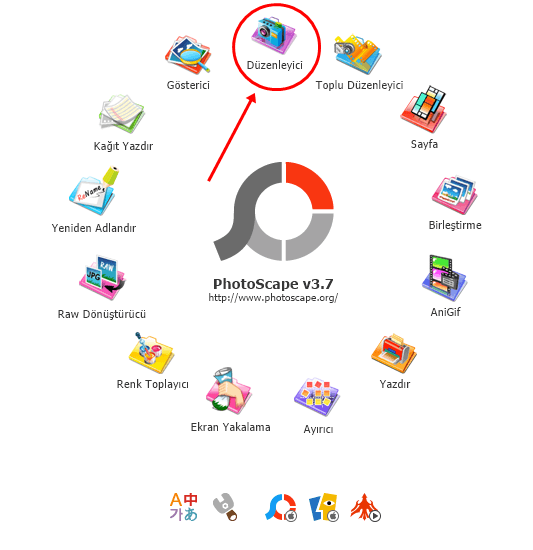
AYRICA: PhotoScape Resimlere Çerçeve Ekleme Nasıl Yapılır?
- Bilgisayarımızdan düzenlemek istediğimiz bir resim seçelim ve sonrasında alt menüden, “Yeniden Boyutlandır” özelliğine tıklayalım.
AYRICA: PhotoScape Resimleri Ters Çevirme Nasıl Yapılır?
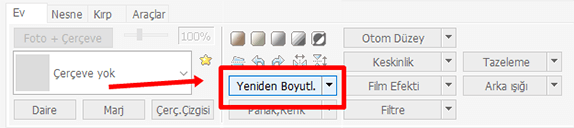
AYRICA: PhotoScape Süsleme Efektleri Verme Siyah Gölge Ekleme Nasıl Yapılır?
- Açılan pencerede, resmimizin boyutunu dilediğimiz gibi ayarlayabiliriz. “En boy oranını koru” butonunu işaretleyerek resim boyutunu ayarlamanızı tavsiye ederiz. Ancak dilerseniz bu kısmı devre dışı bırakarak, resmin boyutunu “Uzunluk - Yükseklik” kısımlarına dilediğiniz değerleri girerek de manuel olarak ayarlayabilirsiniz.
AYRICA: PhotoScape Resimlere Antika Efekti Verme Nasıl Yapılır?
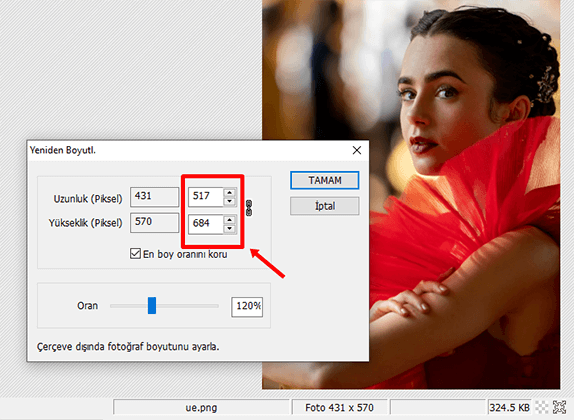
AYRICA: PhotoScape Resim Kolajı Nasıl Yapılır?
- Boyutu küçültülmüş örnek bir resim çalışması hemen aşağıda olacak. Hepsi bu kadar…
AYRICA: PhotoScape Fotoğraf - Resim Keskinleştirme Nasıl Yapılır?
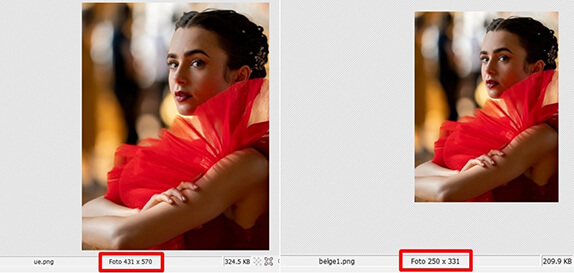
AYRICA: PhotoScape Resim Birleştirme Nasıl Yapılır?
Bu içeriğimizde sizlere, PhotoScape resim boyutu ayarlama nasıl yapılır? aktarmaya çalıştık. Değerlendirmek isteyenler için faydalı bir anlatım olmasını umuyoruz.












Yorum bulunmamaktadır.